Visualizza ed elimina la cronologia di esplorazione di Microsoft Edge su Windows 10

Per quelli di voi che hanno aggiornato il PC a Windows 10 e non conoscono il sistema operativo, ecco un breve suggerimento su come visualizzare ed eliminare la cronologia di navigazione in Edge.
Windows 10 include il nuovo browser Web di Microsoftchiamato Microsoft Edge. Per quelli di voi che hanno aggiornato il PC a Windows 10 e non conoscono il sistema operativo, ecco un breve suggerimento su come visualizzare ed eliminare la cronologia di navigazione.
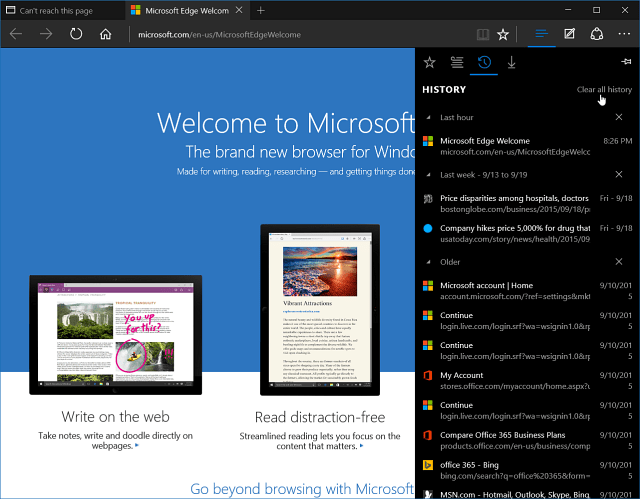
Visualizza ed elimina la cronologia di navigazione di Microsoft Edge
I browser più moderni oggi hanno standardizzato ilscorciatoia da tastiera di CTRL + MAIUSC + CANC per accedere alle opzioni di privacy del browser. Da lì, puoi cancellare la cronologia di navigazione, i cookie, i dati e i file memorizzati nella cache, le password e la cronologia dei download.
Per accedere a impostazioni aggiuntive con MicrosoftBordo, fare clic sul pulsante Hub nell'angolo in alto a destra. Quindi seleziona l'icona Cronologia (quella che assomiglia a un orologio.) Che ti darà un elenco della tua cronologia che è organizzata per l'ultima ora, per giorno e per settimana.
Questo elenco organizzato di cronologia semplifica la ricerca di qualcosa. Sai, per quando hai quei momenti "OK, ora dov'era quell'articolo che stavo leggendo?".
Se vuoi sbarazzarti della cronologia, puoi farlo in modo selettivo facendo clic sul pulsante "X" accanto a ciascun elemento.
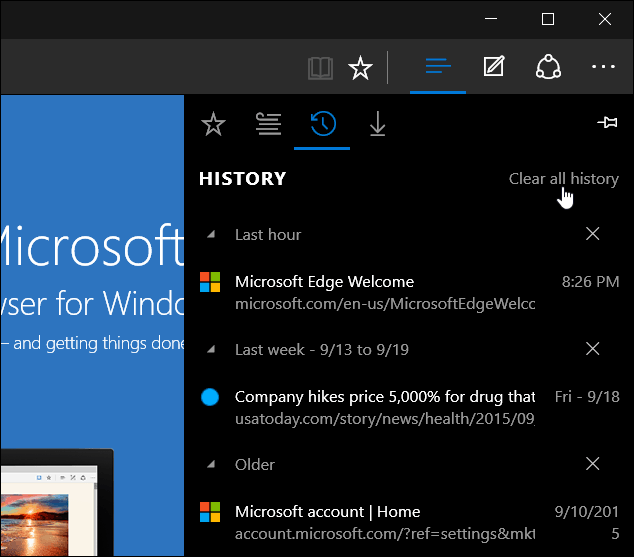
In alternativa, puoi cancellare tutto facendo clic su Cancella tutta la cronologia. Selezionando che ti darà più opzioni percosa vuoi eliminare, oltre ai soli siti che hai visitato. Ad esempio, è possibile eliminare password, cookie, download e altro. Basta selezionare ciò che si desidera eliminare e fare clic su Chiaro pulsante.
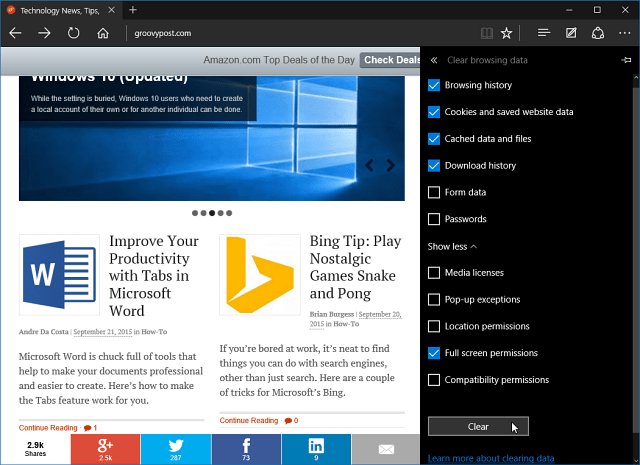
Se non desideri visualizzare la cronologia di navigazione e desideri semplicemente eliminarla e altri elementi come cookie, password e altro, puoi provare questo.
Seleziona l'icona con i puntini di sospensione Altre azioni (...) nell'angolo in alto a destra e seleziona Impostazioni.
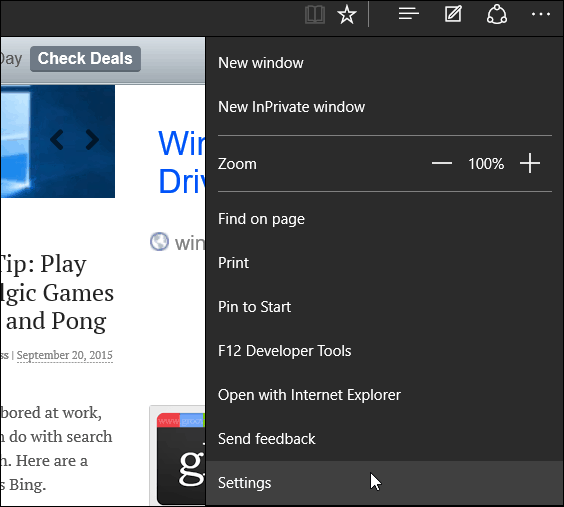
Quindi scorrere verso il basso e selezionare Scegli cosa cancellare sotto l'intestazione Cancella dati di navigazione. Quindi sarai in grado di esaminare e selezionare gli elementi di cui vuoi sbarazzarti.
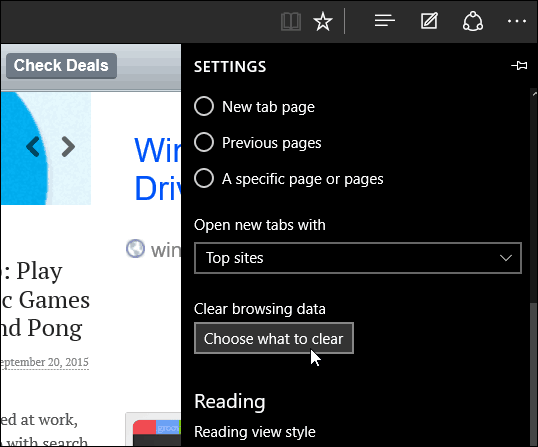
Questo è tutto. Microsoft Edge è ancora in fase di elaborazione e prevediamo di vedere l'aggiunta del supporto di estensione nel prossimo aggiornamento di questo autunno - Soglia 2 che è attualmente disponibile per i test su Windows Insiders.










lascia un commento